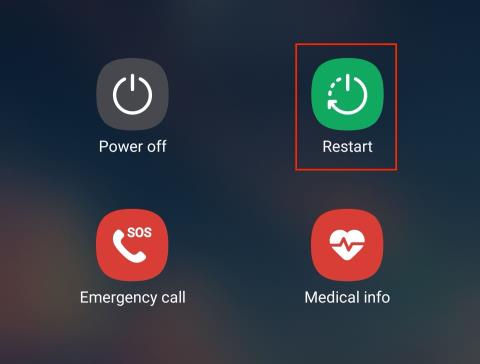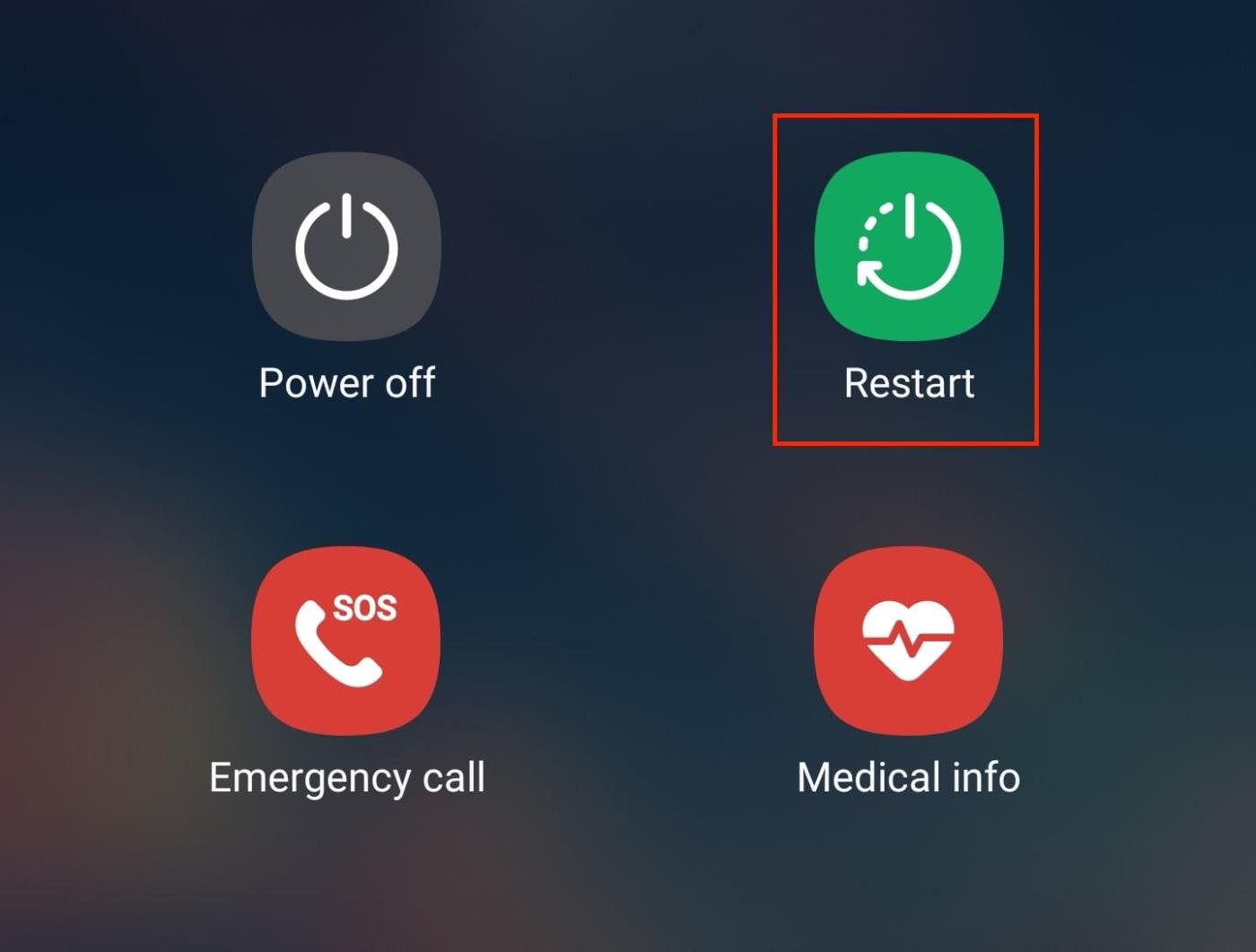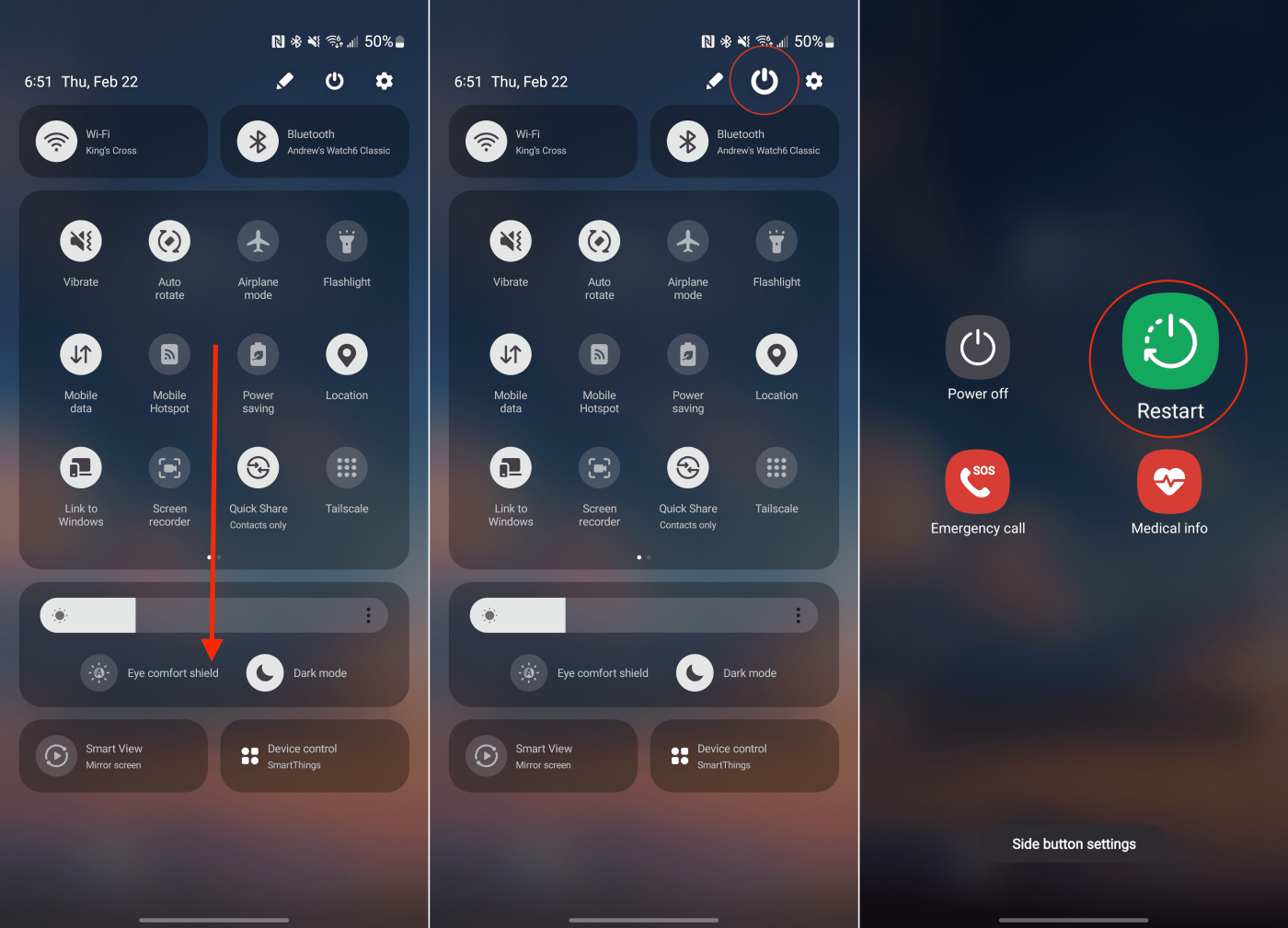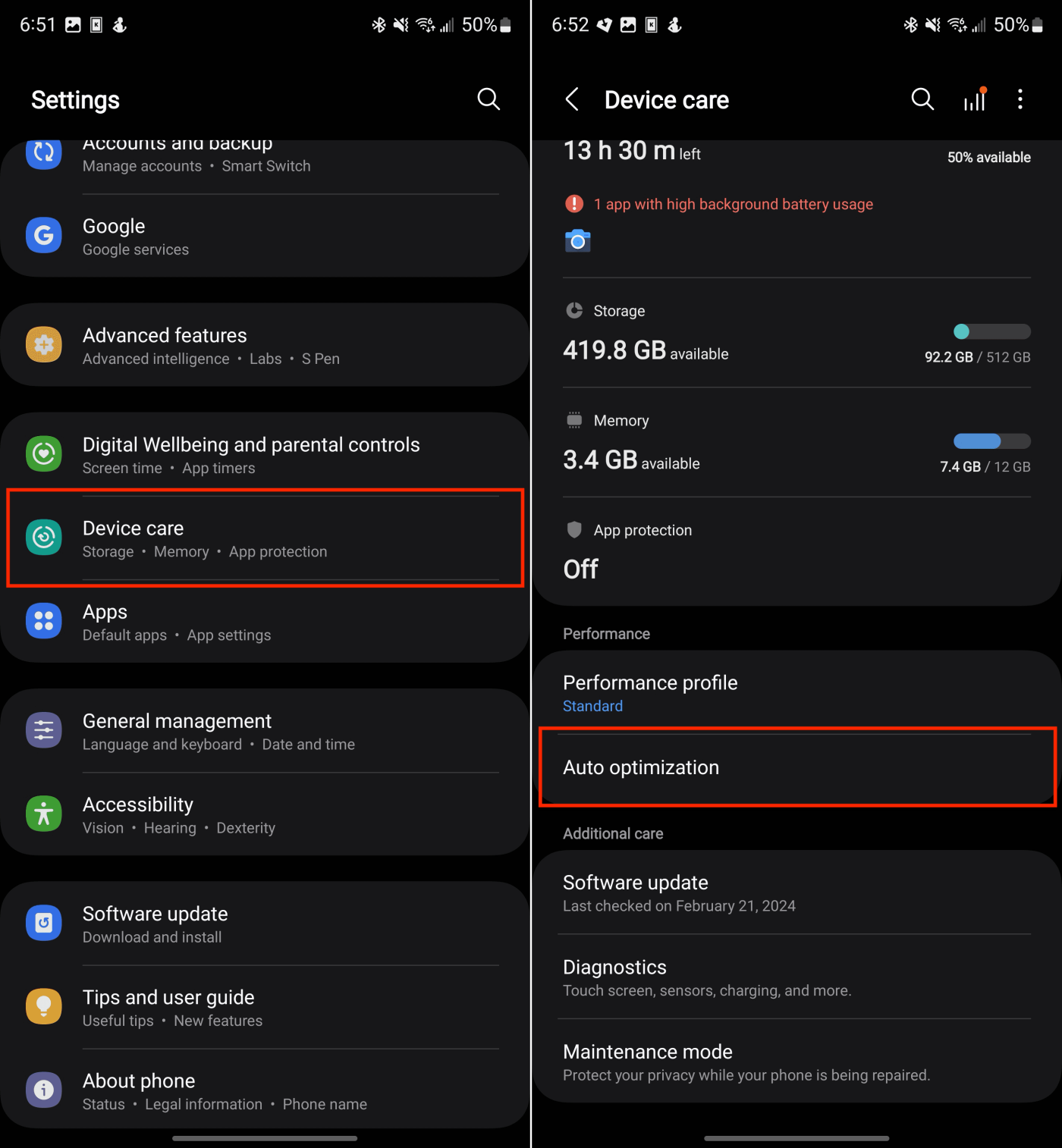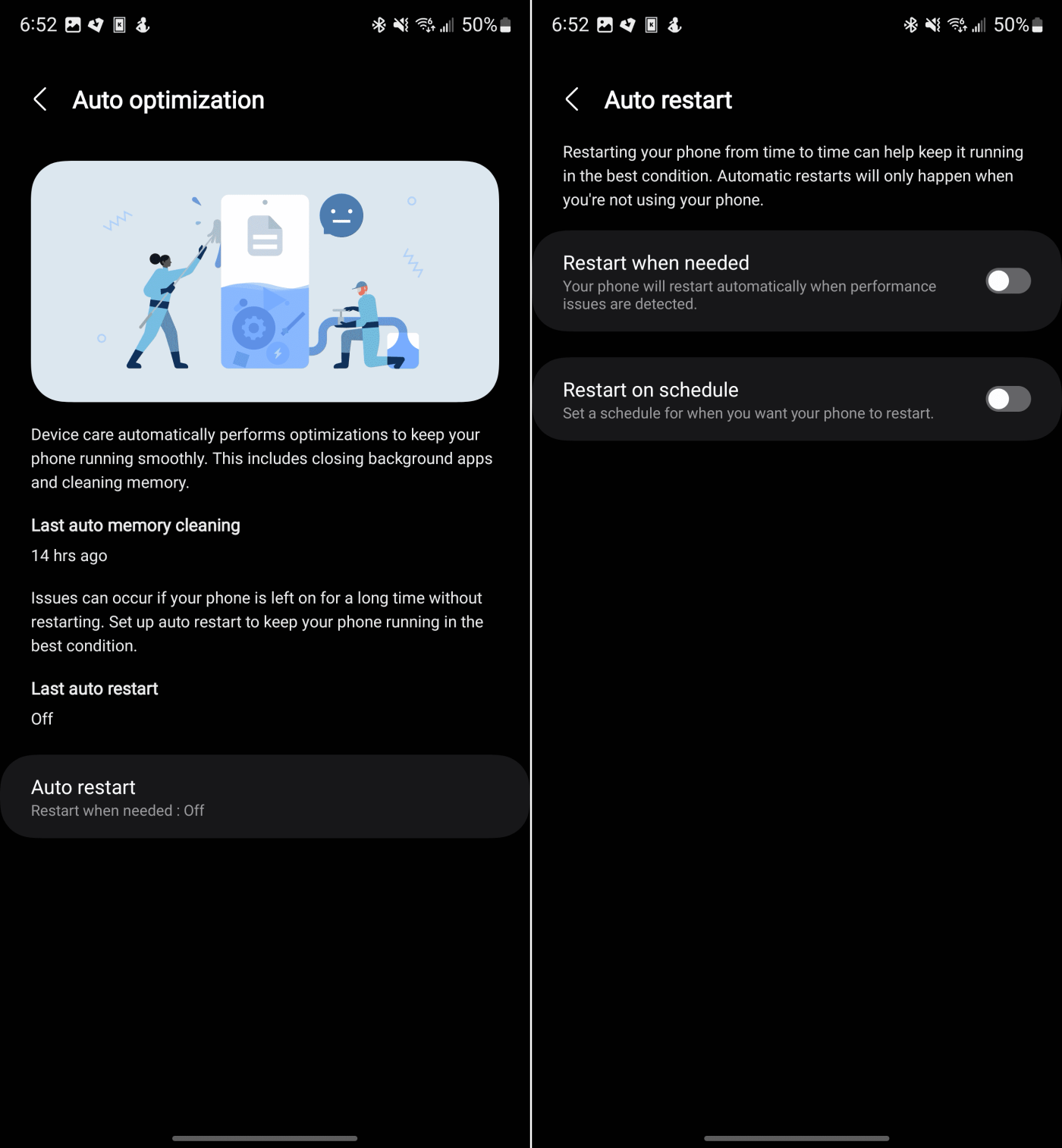Siri telefon pintar Samsung Galaxy S24, dengan reka bentuk anggun dan ciri berkuasanya, merupakan pilihan popular untuk pengguna yang mahukan pengalaman Android peringkat teratas. Walau bagaimanapun, walaupun telefon pintar terbaik kadangkala boleh mengalami gangguan, dan mengetahui cara memulakan semula Galaxy S24 anda boleh menjadi teknik penyelesaian masalah yang berguna. Memulakan semula (atau but semula) peranti anda selalunya boleh membetulkan gangguan perisian kecil, mengosongkan memori dan meningkatkan prestasi keseluruhan.
Dalam panduan komprehensif ini, kami akan membimbing anda melalui kaedah yang berbeza untuk memulakan semula Galaxy S24 anda, serta masa yang sesuai untuk menggunakan setiap kaedah.
Bilakah Anda Harus Mulakan Semula Galaxy S24 Anda?
Berikut ialah beberapa situasi biasa di mana anda mungkin mahu memulakan semula Samsung Galaxy S24 anda:
- Apl membeku atau ranap: Jika apl berkelakuan tidak menentu, mulakan semula boleh membantu mengosongkan isu sementara.
- Peranti berjalan perlahan: But semula boleh mengosongkan RAM dan berpotensi meningkatkan kelajuan sistem keseluruhan.
- Selepas memasang kemas kini: Kadangkala disyorkan untuk memulakan semula telefon anda selepas kemas kini sistem atau apl untuk memastikan semua perubahan berkuat kuasa dengan betul.
- Kehabisan bateri yang tidak normal: Jika anda melihat kehabisan bateri yang luar biasa, mulakan semula kadangkala boleh menyelesaikan proses latar belakang yang menyebabkan isu tersebut.
- Gangguan yang tidak dapat dijelaskan: Jika anda mengalami gangguan rawak dengan fungsi telefon anda, mulakan semula ialah langkah pertama yang baik dalam menyelesaikan masalah.
kandungan
Kaedah 1: Mulakan Semula Menggunakan Butang Kuasa dan Butang Turun Kelantangan
Ini ialah cara standard dan paling biasa untuk memulakan semula Samsung Galaxy S24:
- Tekan dan tahan: Tekan dan tahan butang Kuasa secara serentak (biasanya terletak di sebelah kanan peranti anda) dan butang Kurangkan Kelantangan.
- Menu Kuasa: Teruskan menahan butang sehingga menu Kuasa muncul pada skrin.
- Ketik Mulakan Semula: Pilih pilihan "Mulakan Semula". Telefon anda akan ditutup dan dihidupkan semula secara automatik.
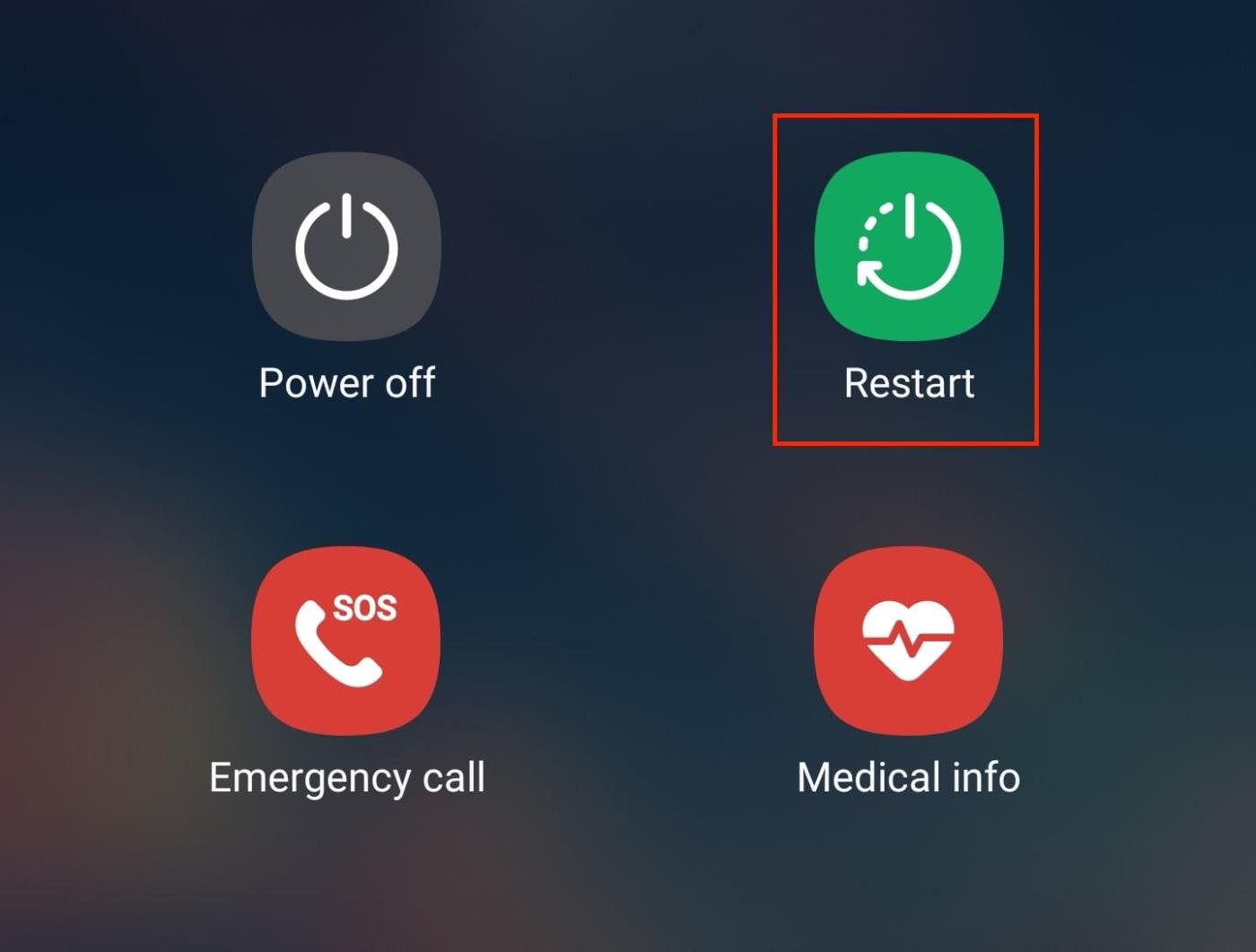
Kaedah 2: Mulakan Semula Menggunakan Tetapan Pantas
Panel Tetapan Pantas Galaxy S24 anda menawarkan pintasan yang mudah untuk memulakan semula peranti anda:
- Leret ke bawah: Leret ke bawah dua kali dari bahagian atas skrin untuk mengembangkan sepenuhnya panel Tetapan Pantas.
- Ikon Kuasa: Cari ikon Kuasa (biasanya bulatan dengan garisan melalui bahagian atas).
- Ketik Mulakan Semula: Ketik ikon Kuasa dan kemudian pilih "Mulakan Semula" daripada menu pop timbul. Telefon anda akan memulakan proses mula semula.
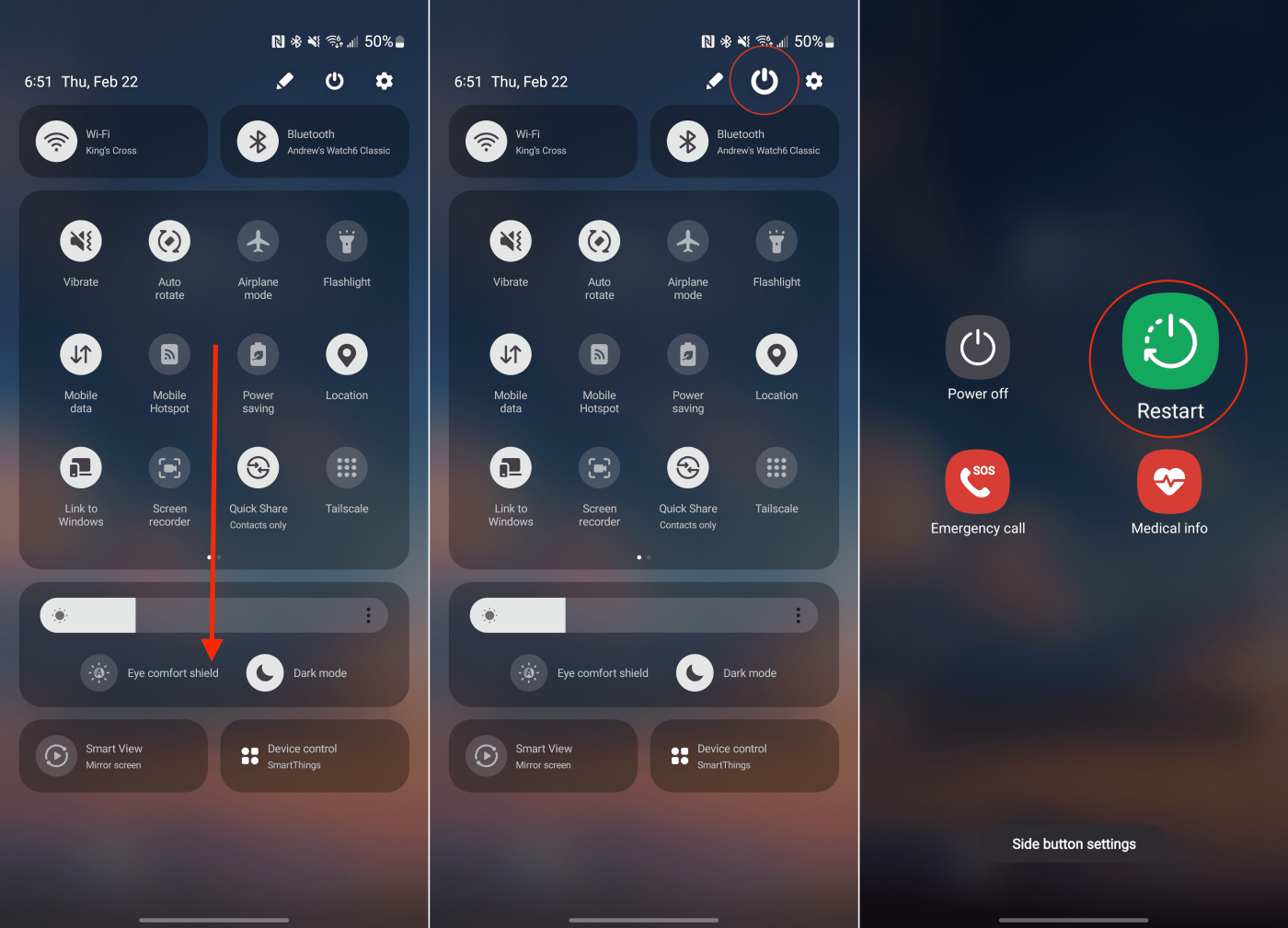
Kaedah 3: Paksa Mulakan Semula (Hanya jika telefon anda tidak bertindak balas)
Jika Galaxy S24 anda menjadi beku atau tidak bertindak balas, mulakan semula secara paksa mungkin diperlukan. Gunakan kaedah ini sebagai pilihan terakhir, kerana ia secara tiba-tiba memotong kuasa pada peranti anda.
- Tekan dan tahan (Tekan Lama): Tekan dan tahan butang Kuasa dan butang Kurangkan Kelantangan serentak selama sekurang-kurangnya 7-10 saat.
- Logo Samsung: Teruskan menahan butang sehingga telefon anda dimatikan dan logo Samsung muncul, menunjukkan ia dimulakan semula.
Pertimbangan Tambahan
- Mulakan Semula Bixby (Pilihan): Jika anda telah mendayakan Bixby pada Galaxy S24 anda, anda juga boleh memulakan semula peranti anda menggunakan arahan suara. Cuba sebut sesuatu seperti, "Hai Bixby, mulakan semula telefon saya."
- Mulakan Semula Automatik: Galaxy S24 mempunyai ciri terbina dalam yang membolehkan anda menjadualkan mula semula automatik. Untuk mengakses ini:
- Pergi ke Tetapan
- Cari dan pilih Penjagaan peranti
- Tatal ke bawah dan ketik Pengoptimuman automatik .
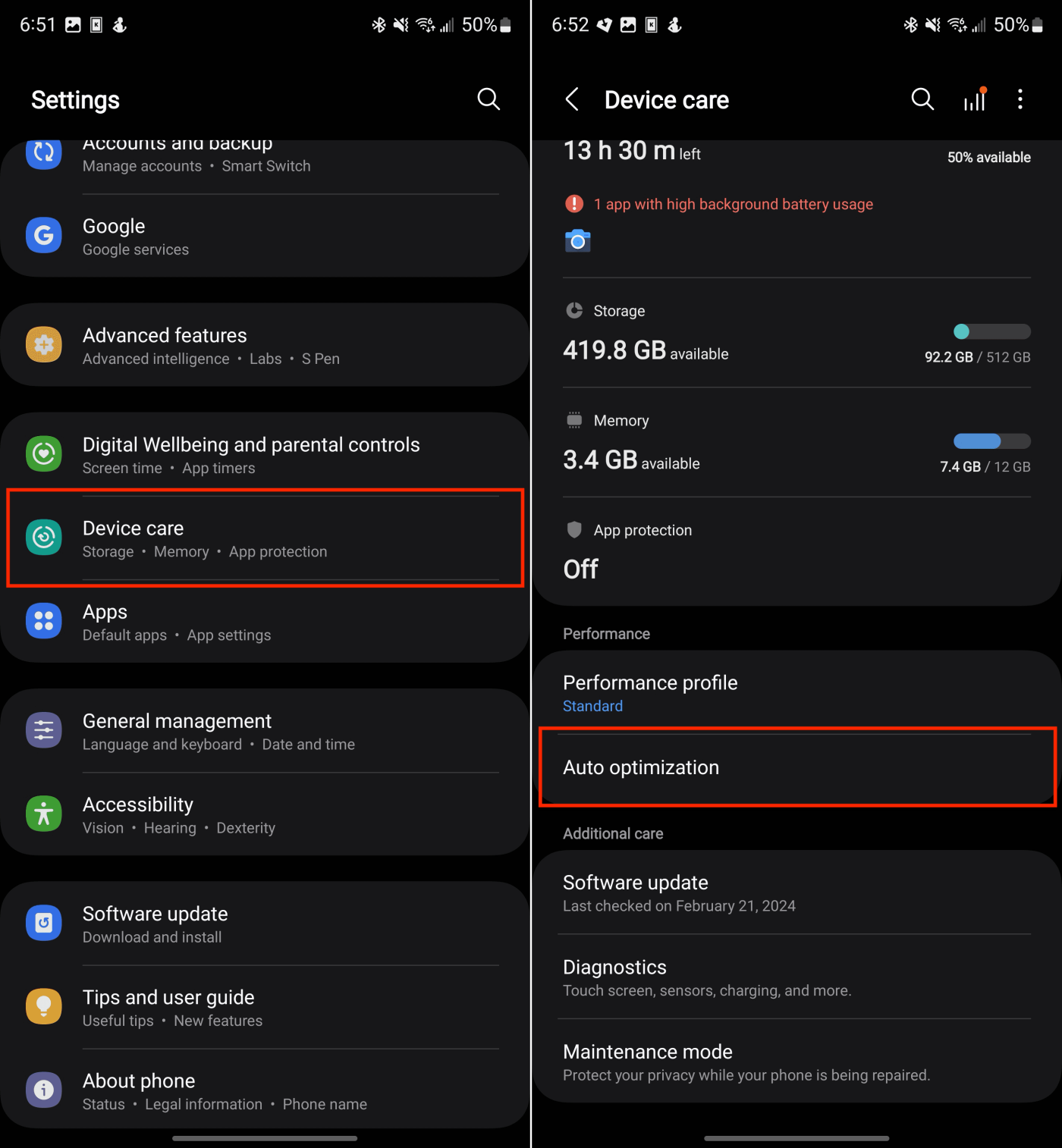
- Ketik “Auto restart”
- Dayakan yang berikut:
- Mulakan semula apabila diperlukan
- Mulakan semula mengikut jadual
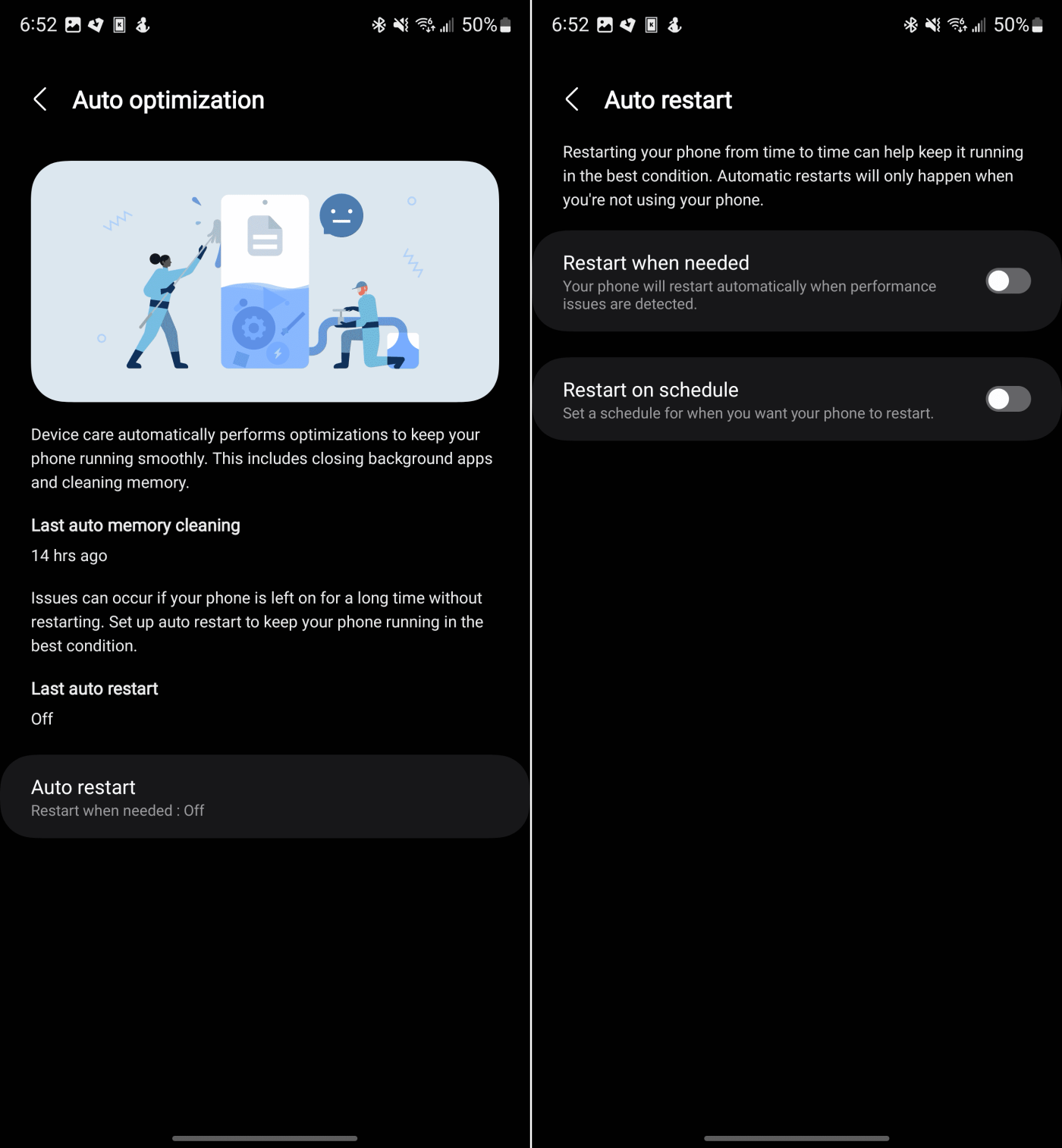
Penyelesaian masalah dan Petua
- Jika telefon anda tidak dapat dihidupkan semula: Jika tiada kaedah mulakan semula berfungsi, cuba palamkan telefon anda pada pengecas untuk seketika dan kemudian cuba mulakan semula semula. Jika ia masih tidak dihidupkan, mungkin terdapat masalah perkakasan atau masalah bateri dan menghubungi sokongan Samsung adalah disyorkan.
- Isu berterusan: Jika anda mendapati diri anda perlu memulakan semula Galaxy S24 anda dengan kerap, mungkin terdapat masalah perisian yang lebih mendalam. Pertimbangkan untuk mengemas kini apl anda, menyemak dan memasang sebarang kemas kini sistem atau bahkan melakukan tetapan semula kilang jika masalah berterusan.
- Mod Selamat untuk Penyelesaian Masalah: Jika anda mengesyaki apl yang dimuat turun menyebabkan masalah, cuba mulakan semula Galaxy S24 anda dalam Mod Selamat. Ini melumpuhkan apl pihak ketiga buat sementara waktu, membolehkan anda menentukan sama ada masalah terletak dalam apl yang anda pasang. Berikut ialah cara untuk mengakses Mod Selamat: 1. Tekan dan tahan butang Kuasa sehingga menu Kuasa muncul. 2. Tekan lama pada ikon "Matikan kuasa" sehingga pilihan "Mod Selamat" muncul. 3. Ketik "Mod Selamat" untuk mengesahkan.
Telefon anda akan dimulakan semula dan memaparkan "Mod Selamat" di sudut kiri bawah. Gunakan peranti anda dalam mod ini dan lihat sama ada isu itu berterusan. Jika tidak, kemungkinan besar apl yang menyebabkan masalah, dan anda boleh mula menyahpasang apl yang dimuat turun baru-baru ini satu demi satu sehingga anda menemui puncanya. Untuk keluar dari Mod Selamat, hanya mulakan semula telefon anda seperti biasa.
Memahami Fungsi Mulakan Semula Galaxy S24
Adalah penting untuk membezakan antara mulakan semula (atau but semula) dan mematikan sepenuhnya Galaxy S24 anda:
- Mulakan semula: Proses ini melibatkan mematikan sistem pengendalian dan perisian, diikuti dengan menghidupkannya semula. Ini biasanya mencukupi untuk menangani isu perisian kecil.
- Matikan Kuasa: Ini mematikan sepenuhnya peranti anda dan memotong semua kuasa. Gunakan ini jika anda perlu menjimatkan hayat bateri atau jika peranti anda tidak bertindak balas sepenuhnya. Untuk menghidupkan semula peranti anda, anda perlu menekan butang Kuasa.
Alat Penyelesaian Masalah yang Berharga
Mengetahui cara memulakan semula Samsung Galaxy S24 anda adalah kemahiran penting untuk mana-mana pengguna. Ia adalah alat yang mudah tetapi berkesan untuk menyelesaikan gangguan perisian sementara. Dengan mengikuti kaedah ini dan memahami situasi di mana but semula membantu, anda boleh memastikan Galaxy S24 anda berjalan lancar dan mengoptimumkan prestasinya.